○ 프로젝트 소개
온 습도센서 데이터를 SuperChart로 화면에 출력하기를 해보도록 하겠습니다.
아마 가장 확장이 넓게 가능할 것으로 보이는데요?
온습도 데이터를 실시간으로 확인이 필요한 산업 or 집 or 스마트팜 어디서든지 필요한 부분이죠?
○ 사용 부품
1) 아두이노 UNO
2) DHT11
○ 적용 회로
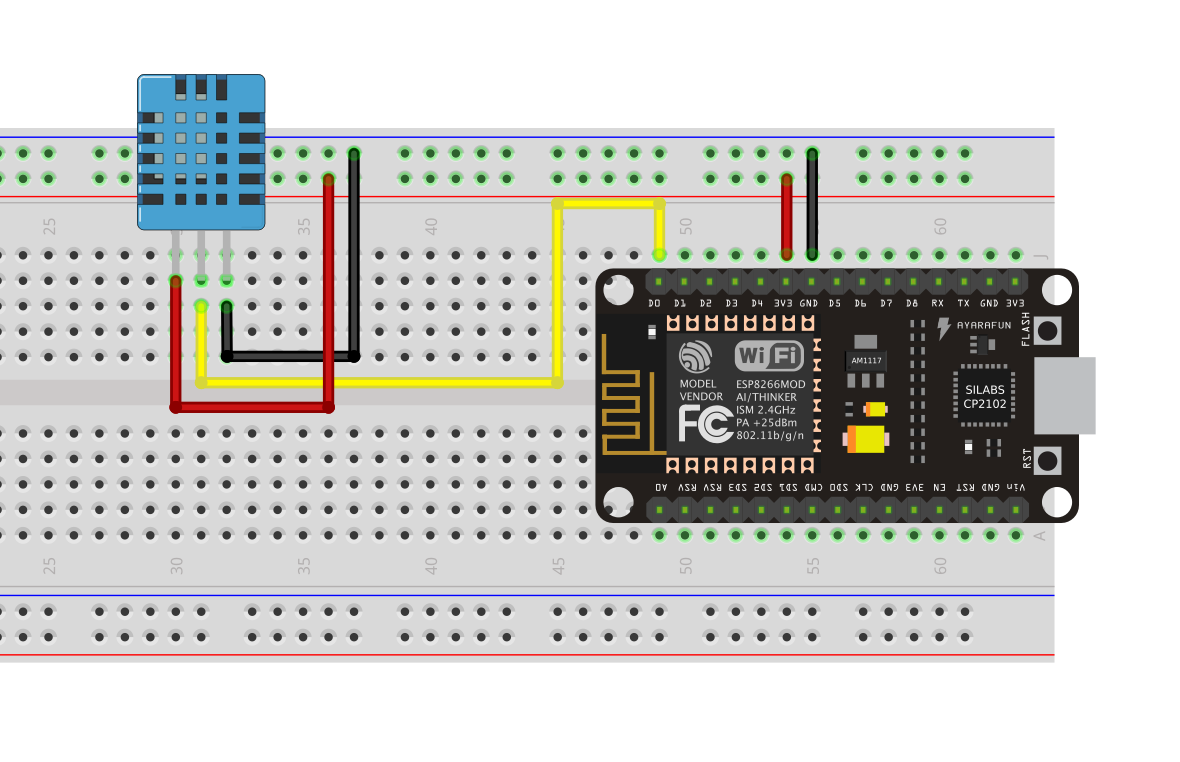
○ 적용 코드
#define BLYNK_PRINT Serial #include <ESP8266WiFi.h> #include <BlynkSimpleEsp8266.h> #include <DHT.h> #include <DHT_U.h> #define DHTTYPE DHT11 #define DHTPIN 2 DHT dht(DHTPIN, DHTTYPE); char auth[] = "************************"; char ssid[] = "maker****e"; char pass[] = "tena***"; void setup() { Serial.begin(115200); dht.begin(); Blynk.begin(auth,ssid,pass); } void sendValue(){ float h = dht.readHumidity(); float t = dht.readTemperature(); if ( isnan(h) || isnan(t) ) { Serial.println("Failed to load DHT Sensor Data"); delay(1000); return; } Blynk.virtualWrite(V0, h); Blynk.virtualWrite(V1, t); } void loop() { Blynk.run(); sendValue(); }
○ 코드 뜯어보기
- If ( isnan(t) || isnan(h) ){
Serial.println(“Failed to loat DHT Sensor Data”);
delay(1000);
return;
}
온도 값과 습도 값이 NaN( Not a Number : 값 입력을 잘못 받음 )일 경우 시리얼 모니터에 오류 메세지를 출력하고 1초간 대기한다. 딜레이 함수가 없으면 시리얼 모니터 출력을 위해 시스템 자원을 사용하니 주의하자.
○ Blynk 셋팅
혹시, Blynk앱이 없다면, 아래 링크를 통해 설치를 해주세요.
https://kgu0724.tistory.com/144
[Bylnk] 아두이노 Bylnk 설치하기 및 LED 예제 (NodeMCU)
○ Blynk 설치하기 ○ Blynk에 대한 설명 Blynk는 IoT 서비스를 만들고자 하는 분들에게는 아주 유익한 프로그램이죠. "We make Internet of Things simple for your clients." Wifi 무선 모듈 / Bluetooth 모듈..
kgu0724.tistory.com
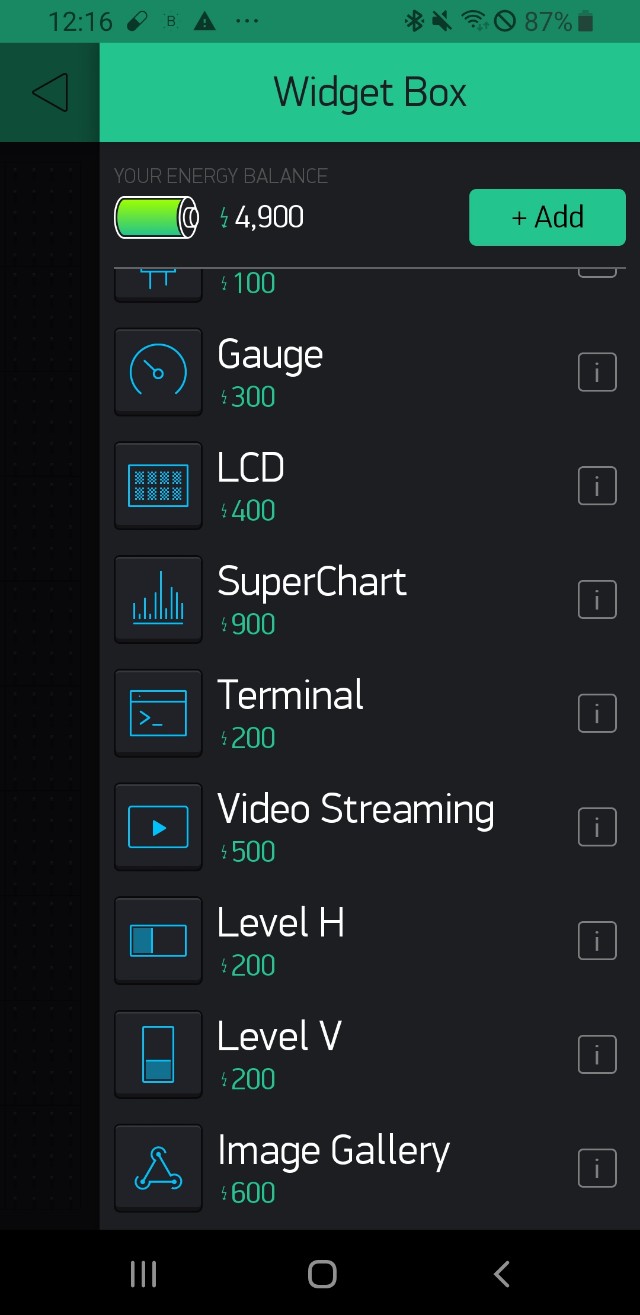
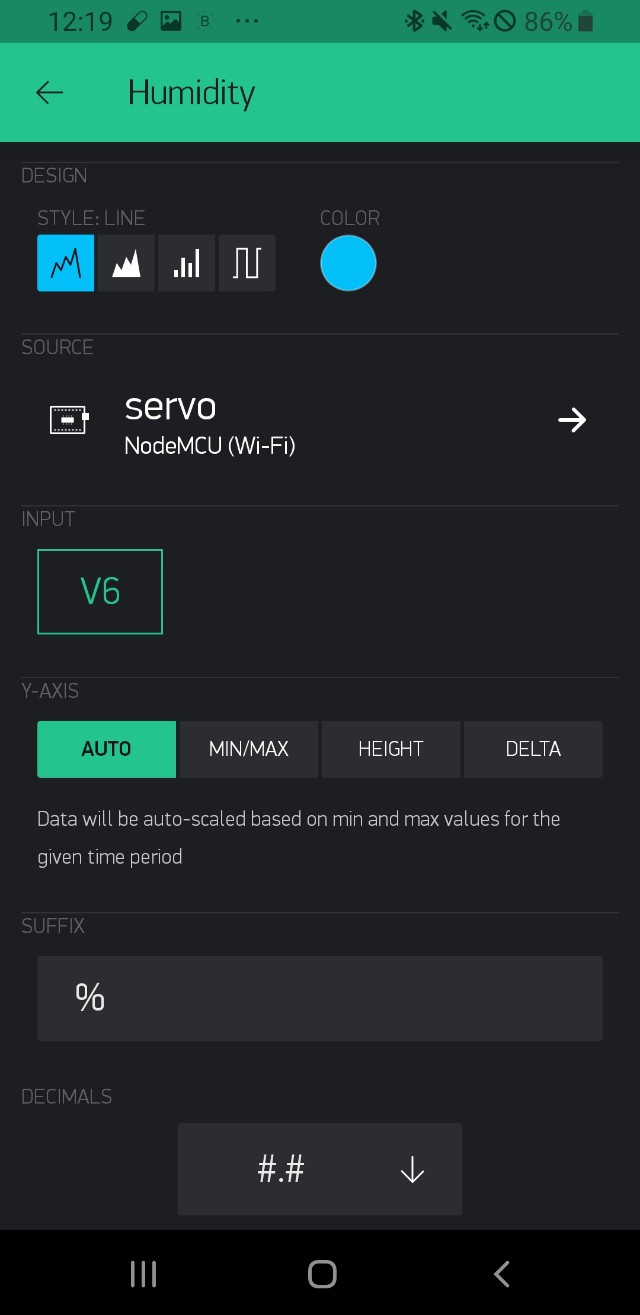
1. 위젯 선택에서 SuperChart를 선택합니다
2. SuperChart 세팅에서 V5와 V6으로 각 항목을 지정합니다.
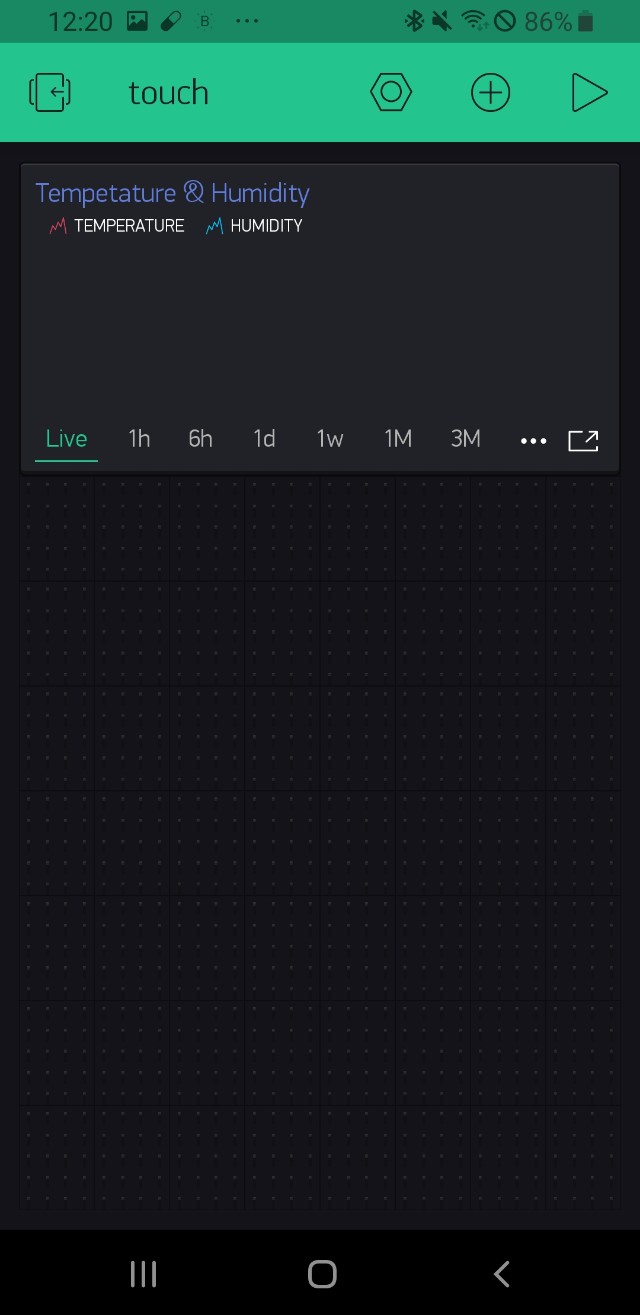
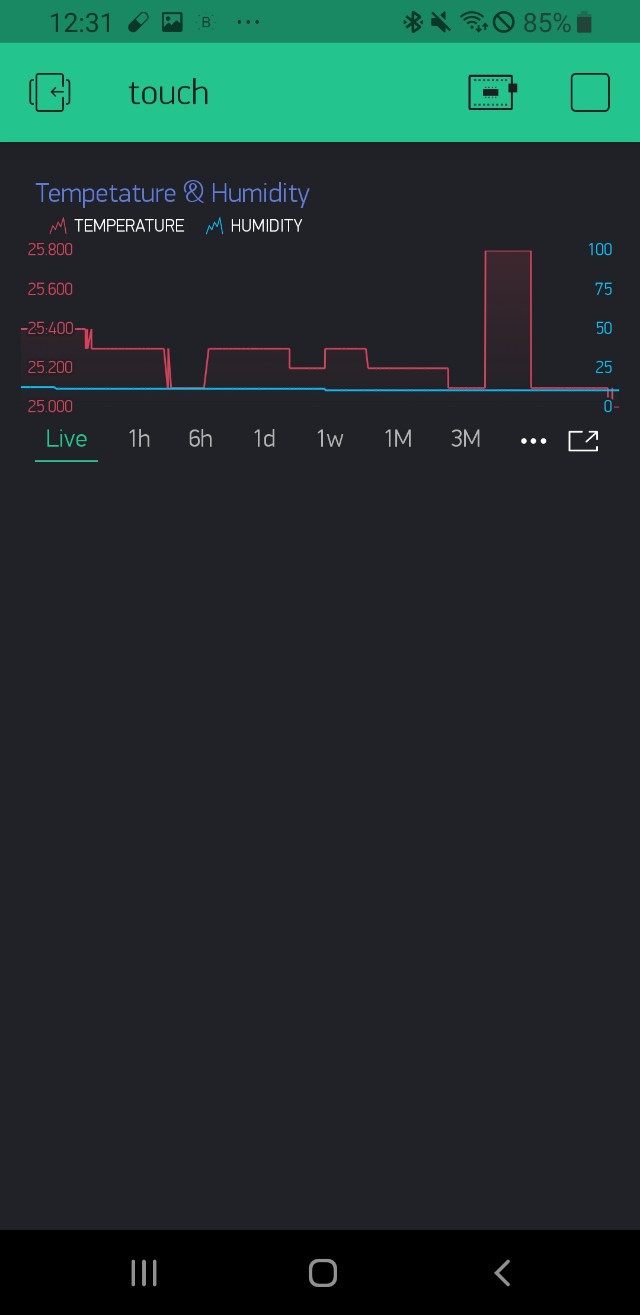
3. Min, Max값을 설정합니다. 온도는 0~35도, 습도는 0~100 %입니다.
4. 실행을 하면 다음과 같이 그래프가 생성되는것을 볼 수 있습니다.
'메이커 이야기 > NodeMCU' 카테고리의 다른 글
| [Blynk] 터치센서 접속치 알림 어플 시스템 만들기 (0) | 2020.02.10 |
|---|---|
| [Blynk] 수위 측정 모니터링 어플 만들기 (NodeMCU) (1) | 2020.02.10 |
| [Blynk] 아두이노 원격 서보모터 제어 (NodeMCU) (2) | 2020.02.10 |
| Bylnk 아두이노 Bylnk 설치하기 및 LED 예제 (NodeMCU) (5) | 2020.02.10 |
| NodeMCU - ESP32 DEV1 사용하기 (0) | 2019.08.31 |



